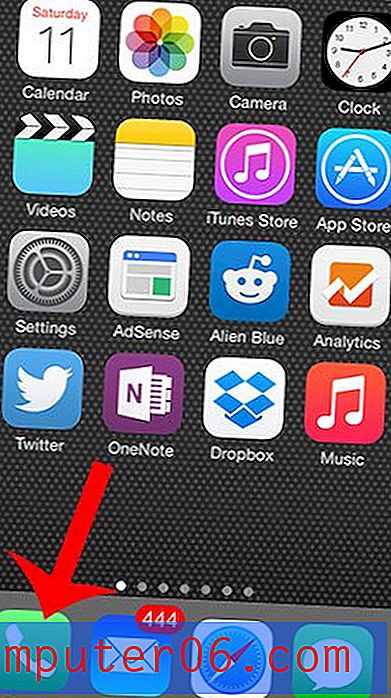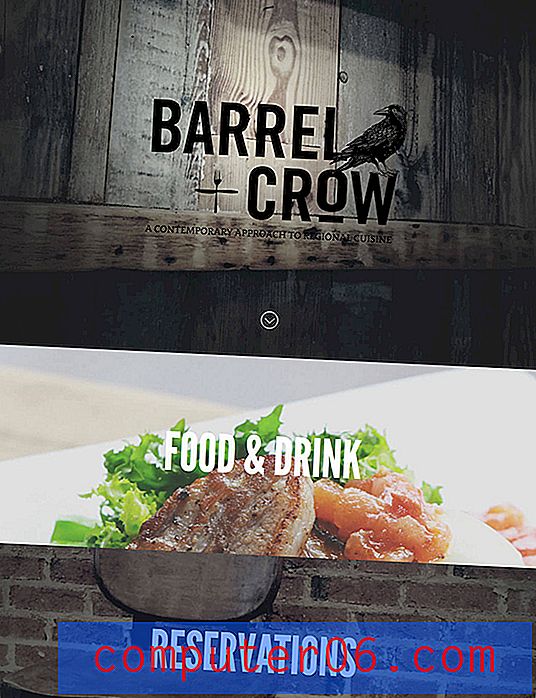Cómo usar el acceso directo de la batería en el iPhone 7
La administración de la batería en un iPhone es un factor importante a considerar si usa mucho su teléfono durante el día. Si descubre que a menudo está agotando la batería antes de tener la oportunidad de recargarla, entonces el modo de bajo consumo en el menú Batería puede ser muy útil.
Hay una forma más rápida de navegar al menú Batería que incorpora las capacidades 3D Touch de su iPhone. Nuestro tutorial a continuación le mostrará cómo verificar que 3D Touch esté habilitado en su dispositivo, y cómo puede usarlo como un medio más rápido para acceder al menú Batería.
Si la vida útil de la batería es un problema, un cargador pequeño y portátil como este puede ser muy útil.
Cómo abrir el menú de la batería desde la pantalla de inicio de tu iPhone 7
Los pasos de este artículo se realizaron en un iPhone 7 Plus, en iOS 10. Puede completar estos mismos pasos en otros modelos de iPhone que también tienen capacidades 3D Touch.
Si está cansado de que la pantalla se apague cuando la está mirando, descubra cómo cambiar la configuración de Bloqueo automático y manténgala encendida hasta que la bloquee manualmente.
Este tutorial asumirá que tiene habilitado el toque 3D en su dispositivo. Puede verificar yendo a Configuración> General> Accesibilidad> 3D Touch

Este artículo proporciona instrucciones más detalladas para habilitar o deshabilitar la opción 3D Touch en su iPhone. Para ver cómo usar 3D Touch para acceder al menú Batería, siga los pasos a continuación.
Paso 1: busque el icono de configuración en su pantalla de inicio.
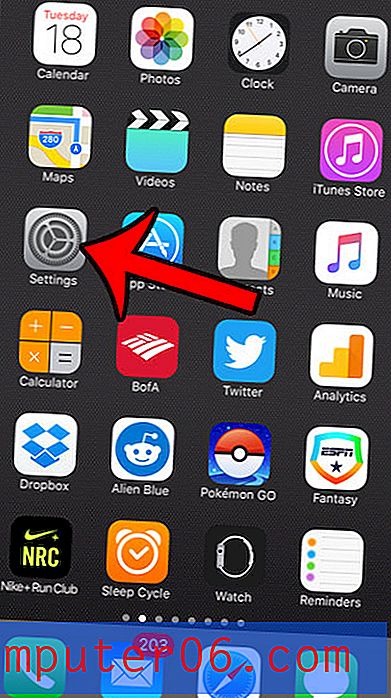
Paso 2: presione el dedo hacia abajo sobre el icono de configuración con cierta fuerza. Se abrirá una pantalla que se parece a la de la imagen a continuación. Puede seleccionar la opción Batería para ir directamente a ese menú. Si, en cambio, sus aplicaciones comienzan a temblar y tienen pequeñas X en ellas, entonces no presionó lo suficiente. Toca el botón de Inicio para evitar que las aplicaciones tiemblen, luego presiona el ícono de Configuración un poco más fuerte.
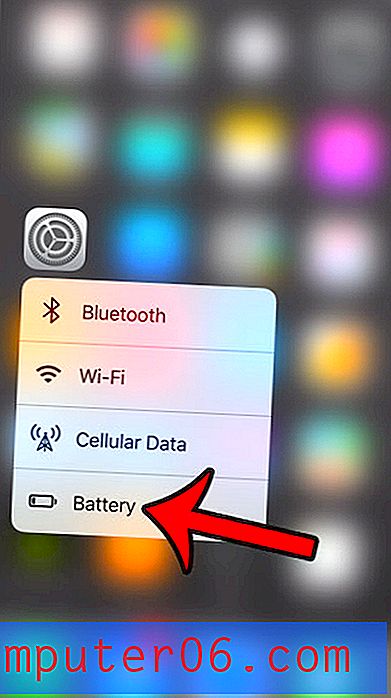
Si se está quedando sin espacio en su iPhone, hay varias maneras diferentes de recuperar ese espacio eliminando cosas. Lea nuestra guía completa para ver cómo puede eliminar o desinstalar algunos de los elementos más comunes que utilizan innecesariamente el espacio de almacenamiento de su iPhone.